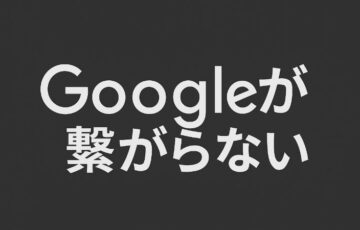Nintendo Switchのコントローラー(Joy-ConやProコントローラー)が「繋がらない」「反応しない」といった不具合に悩んでいませんか?
無線接続が切れる、ボタン入力が効かない、そもそも本体に認識されないなど、症状はさまざまですが、多くはちょっとした設定や環境の見直しで解決できます。
本記事では、Switchコントローラーが繋がらない・反応しないときに考えられる原因とその対処法をわかりやすく解説します。
ペアリングのやり直し、バッテリー残量の確認、ソフトウェア更新、干渉のある機器の回避など、すぐに試せる方法を一つずつ紹介。
症状ごとの切り分けポイントもまとめているので、困ったときのチェックリストとしてぜひ活用してください。
目次
Switchコントローラーが繋がらない・反応しない原因
ここからは、Switchコントローラーが繋がらない・反応しない原因と対処法をまとめていきます。
1. バッテリー切れ・充電不足
Switchコントローラーが繋がらない・反応しないとき、一番多いのは単純にバッテリーが切れているケースです。
Joy-ConやProコントローラーは無線で動作するため、充電が不足すると通信ができず「反応しない」状態になります。
また、長期間放置すると自然放電で完全にバッテリーが空になっている場合もあります。
対処法
- Joy-Conの場合
Switch本体にしっかり差し込んで充電。
本体をドックに入れておけばJoy-Conも同時に充電されます。 - Proコントローラーの場合
付属のUSBケーブルでSwitch本体またはACアダプターに接続して充電。
オレンジ色の充電ランプが点灯するか確認しましょう。 - 充電できないとき
ケーブルやドックの接触不良を確認。
完全放電している場合は数十分〜数時間充電を続けると復帰することがあります。
- コントローラーが繋がらないときは、まず「電池残量チェック」から始めるのが基本です。
- バッテリーがすぐ切れるようになったら、劣化が進んでいる可能性があるため修理や買い替えを検討しましょう。
2. ペアリング設定の不具合
Switchコントローラーが繋がらない・反応しないとき、バッテリーに問題がなければ「ペアリング(登録情報)」が乱れている可能性があります。
Joy-ConやProコントローラーはBluetoothで接続されるため、一時的な通信エラーや本体側の情報不一致があると認識できなくなります。
対処法
- Joy-Conの場合
Switch本体にカチッと差し込み、認識されるか確認する。
反応がない場合は一度外して再度差し込む。
それでも繋がらない場合は「コントローラーの更新」を行う。 - Proコントローラーの場合
付属のUSBケーブルでSwitch本体に接続する。
有線で接続すると、自動的に再ペアリングが行われる。
その後ケーブルを外し、無線で接続できるか確認。 - 再ペアリングの手順(共通)
Switch本体のホームメニュー → [コントローラー] → [持ち方/順番を変える] を選択。
コントローラーのシンクボタン(Joy-Conならレール内、Proコンなら上部)を長押し。
接続が完了するまで待つ。
- 繋がらないときは「有線で接続し直す」「持ち方/順番を変える」で再登録するのが基本。
- 複数のコントローラーを使っているとペアリング情報が混乱することがあるため、1台ずつ順番に登録し直すと解決しやすいです。
3. 接続環境の問題(無線干渉など)
SwitchのコントローラーはBluetoothで通信しているため、周囲の環境によっては接続が不安定になり「繋がらない」「反応しない」といった症状が出ます。
特に以下のような状況が多いです。
- Wi-Fiルーターや電子レンジ、ワイヤレスイヤホンなど、同じ2.4GHz帯を使う機器との干渉
- 本体とコントローラーの距離が遠すぎる、間に壁や家具がある
- ドックの裏に金属製の物や配線が密集しており、電波を妨げている
対処法
- 本体とコントローラーを近づける
まずはできるだけ近距離で接続して、動作が安定するか確認。 - 周囲の機器を減らす
Wi-Fiルーターを5GHz帯に切り替えるか、設置場所を移動。
電子レンジやBluetoothイヤホンなど干渉しやすい機器を遠ざける。 - ドックや本体周りを整理
金属製ラックの中にドックを置く、ケーブルが密集している、などは電波干渉の原因。
Switch本体を開放的な場所に設置して試す。 - 有線接続で確認(Proコントローラー)
USBケーブルで接続して正常に動けば、原因は無線環境にあると判断できる。
- 無線接続が安定しないときは「環境をシンプルにする」のが効果的。
- 有線接続で問題がなければ、コントローラー本体ではなく通信環境が原因。
4. ソフトウェアの不具合
Switchコントローラーが繋がらない・反応しないとき、本体やコントローラーのソフトウェアが古かったり、一時的なシステムエラーが起きている可能性があります。
具体的には以下のケースが多いです。
- Switch本体のシステムソフトが最新でない
- コントローラーのファームウェアが未更新
- キャッシュや設定の一時的な不具合
対処法
- Switch本体の更新
ホーム画面 → [設定] → [本体] → [本体の更新] 最新バージョンがあればアップデートして再起動する - コントローラーの更新
[設定] → [コントローラーとセンサー] → [コントローラーの更新] 接続しているコントローラーのファームウェアを更新できる - 本体の再起動
電源を長押し → 電源オプション → 再起動
一時的なシステムエラーならこれで改善する場合あり - コントローラーのリセット(Proコン推奨)
背面の小さいリセットボタンをピンで数秒押す
USBケーブルで再接続してペアリングし直す
- 「昨日までは普通に動いていたのに急に反応しなくなった」という場合はソフト不具合の可能性が高い
- 本体とコントローラー、両方を最新の状態にしておくことが予防にもなる
5. 本体やコントローラーの設定ミス
Switch本体の設定が原因で、コントローラーが繋がらない・反応しないケースがあります。
特にありがちなものは以下のとおりです。
- 機内モードがオン
→ Bluetooth通信がオフになり、Joy-ConやProコントローラーが無線接続できない。 - 「コントローラーとの通信を切る」が有効
→ 本体が一時的にすべてのコントローラーとの通信を遮断している。 - プレイヤー番号の割り当て違い
→ 複数コントローラーを接続していて、操作しているものがプレイヤー2以降に割り当てられ、反応しないように見える。
対処法
機内モードをオフにする
ホーム画面 → [設定] → [機内モード] → [オフ] に切り替える
通信設定を確認する
[設定] → [コントローラーとセンサー] → 「コントローラーとの通信を切る」がオンならオフにする
プレイヤー番号をリセット
ホーム画面 → [コントローラー] → [持ち方/順番を変える] で割り当てを再設定
- 意外と「設定の見落とし」で繋がらないことがある
- 複数人プレイのあとや旅行先など、環境を変えたあとに起こりやすい
6. ハード的な故障
Switchコントローラー(Joy-Con・Proコントローラー)が繋がらない・反応しないとき、最後に疑うべきはハードウェアの故障です。
代表的な症状は以下の通りです。
- Joy-Conのレール部分の接触不良
→ 本体に取り付けても認識されない、充電されない。 - 内部基板やボタンの破損
→ 落下や強い衝撃で基板やセンサーが故障。 - バッテリーの劣化
→ 充電してもすぐ切れる、まったく電源が入らない。 - Bluetoothモジュールの故障
→ 無線接続がまったくできない。
対処法
- Joy-Conの接触を確認
レール部分を掃除し、しっかりカチッと装着する。
他のJoy-Conが正常に動くかで本体側かコントローラー側かを切り分ける。 - 別のコントローラーで動作確認
Proコントローラーや別のJoy-Conを接続してみる。
問題が本体側かコントローラー側かを判断。 - 保証期間内なら修理依頼
Switch本体・コントローラーには通常1年間のメーカー保証あり。
任天堂サポートサイトから修理申込を行う。 - 保証切れの場合
有償修理(任天堂公式修理、または専門業者)を依頼。
使用年数や修理費用を考えて、新品への買い替えを検討。
- 「他のコントローラーは繋がるのに1台だけ動かない」=そのコントローラーの故障
- 「すべてのコントローラーが動かない」=本体側の故障の可能性
- 修理に出す前に必ず他の原因(充電・設定・環境)を確認してから判断する
まとめ
SwitchのJoy-ConやProコントローラーが「繋がらない」「反応しない」ときは、まず 単純な原因(バッテリー切れや充電不足) を疑いましょう。
次にペアリングの乱れや無線環境の干渉、ソフトウェアの不具合 を一つずつ確認すれば、多くのケースは解決できます。
設定の見直しやアップデートでも改善しない場合は、コントローラーや本体のハード的な故障 の可能性が高くなります。
その際は、保証期間内であれば任天堂サポートに修理を依頼し、保証切れであれば費用を踏まえて修理か買い替えを検討するのが安心です。
まずは本記事で紹介したチェックポイントを順に試して、原因を切り分けてみてください。
多くの場合、自宅でできる対処法で復旧できるはずです。